近日wps怎么快速大量下拉复制?_WPS如何按指定数量批量复制?消息关注度非常高,想要进一步了解这方面的最新消息,小编给大家整理出有关这方面的全部内容,希望能够帮助到大家深入了解!

以下是关于在WPS表格中实现下拉复制的具体操作步骤:
1. 首先,打开WPS表格并选取你需要复制的表格区域;
2. 接着,点击该表格右下角的小圆点,持续按下并向下方拖动;
3. 之后,释放鼠标并点击表格右下角的自动填充选项;
4. 最后,在弹出的菜单中选择复制单元格即可。
在WPS电子表格中,我们能够利用填充工具来批量复制指定的数量。首先,选择需要复制的单元格,接着将鼠标移到选取区域的右下角,此时光标会转变成一个“+”标记。按下鼠标左键并向下拖拽,直至复制的数量符合需求,再释放鼠标就能完成批量复制。
此外,你还可以在复制单元格的过程中按住Ctrl键,随后向下移动鼠标,同样可以实现批量复制的功能。以上两种方式都能帮助你迅速且方便地执行按指定数量批量复制的任务。
上述就是关于wps怎么快速大量下拉复制?_WPS如何按指定数量批量复制?的全部内容了,希望能够有所帮助。更多相关攻略和资讯可以关注我们多特资讯频道,之后将为大家带来更多精彩内容。
更多全新内容敬请关注多特软件站(www.y866.cn)!






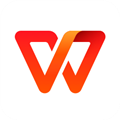





 相关攻略
相关攻略
 近期热点
近期热点
 最新攻略
最新攻略